Теперь вы можете нажать кнопку OK и вставить текст
SQL в редактор. Для выполнения запроса необходимо нажать клавишу F8 или ![]() .
.
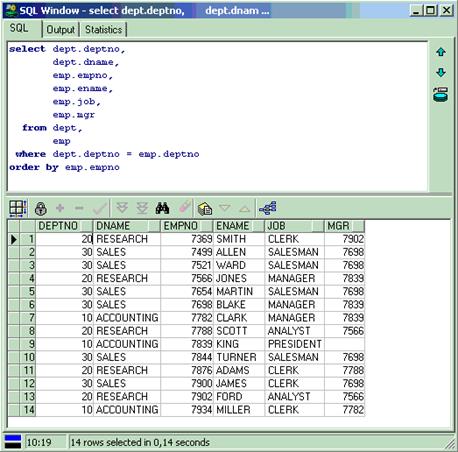
Рис. 11
Для изменения уже существующего оператора выборки в вашем исходном коде PL/SQL или SQL, необходимо щелкнуть правой кнопкой мышки на операторе выборки и выбрать пункт Query Builder в выпадающем меню. Оператор выборки будет целиком выделен редактором, а затем будет запущен конструктор запросов. В конструкторе можно редактировать и изменять запрос, как это было описано в предыдущем пункте.
В этом пункте рассматриваются различные способы настройки и редактирования запросов.
Чтобы добавить в запрос поле из таблицы, которая расположена в рабочей области, можно отметить флаговое окно рядом с названием столбца или же просто перетащить сам столбец в список с полями. Так же можно дважды щелкнуть по столбцу, если список полей в данный момент активен. Есть возможность перетаскивать столбцы или целые директории напрямую из обозревателя объектов в список с полями. Директории со столбцами располагаются под таблицами. Можно также писать названия столбцов и прочие выражения непосредственно в список с полями. Чтобы удалить поле из списка, необходимо щелкнуть по нему правой кнопкой мышки и выбрать пункт Delete selected items в выпадающем меню. Если вы выбрали несколько полей, то можно за один раз удалить всю группу.
Можно перемещать поля в другую позицию, выбирая и перетаскивая их на новое место. Если вы хотите исключить записи, которые содержат повторяющиеся значения в выбранных полях, то вам нужно отметить опцию Distinct, расположенную над списком с полями.
Чтобы использовать псевдоним вместо полного имени поля, необходимо написать его после выражения, как если бы вы писали оператор выборки вручную.
Панель Where – это обычное текстовое окно, куда можно вводить условия отбора. Чтобы вставить туда название столбца, необходимо перетащить его из таблицы в рабочей области или дважды щелкнуть по столбцу, если панель Where в данный момент активна. Чтобы добавить условие объединения, необходимо нажать правую кнопку мышки на заголовке таблицы в рабочей области и выбрать пункт Foreign keys в выпадающем меню. Таким способом нельзя удалить уже существующие условия объединения. Для удаления необходимо вручную удалять выражения из текстового окошка.
Порядок сортировки задается таким же образом, как и список полей, за исключением того, что нельзя использовать флаговые кнопки рядом с названиями столбцов. Чтобы сделать порядок сортировки по возрастанию или убыванию, можно воспользоваться кнопкой слева от названия поля, при нажатии на которую высветится стрелка, показывающая направление сортировки.
Если у вас есть таблицы и представления с синонимами, то они могут быть применены в конструкторе запросов. Для того, чтобы использовать таблицу или представление через синоним, необходимо щелкнуть правой кнопкой мышки на рабочей области и выбрать пункт Add Table в выпадающем меню. Написать синоним в поле Name, добавить псевдоним, если есть необходимость, и нажмите кнопку OK.
4. Использование коммандной строки.
Для работы с таблицами можно использовать командную строку. Для ее запуска нужно выбрать File->New->command window. Результат изображен на рис 12.
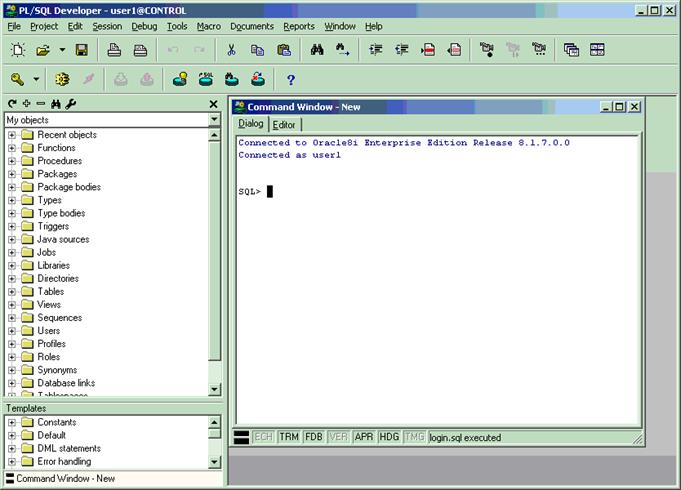
рис. 12
В открывшемся окне можно выполнять запросы различных конструкций языка SQL. Для удобства выполнения и изменения запросов в коммандной строки введена история комманд, по которой можно перемешаться при помоши клавиш «вверх», «вниз» на клавиатуре. Так же предусмотрен режим редактирования, для перехода в который необходимо выбрать вкладку Editor.
Список основных поддерживаемых комманд.
Уважаемый посетитель!
Чтобы распечатать файл, скачайте его (в формате Word).
Ссылка на скачивание - внизу страницы.